
斑马ZT510打印机部件详细介绍 轻松学会如何使用些款打印机
图 1 显示了标准的打印机介质仓内的部件。根据打印机型号和已安装选配件的不同,
打印机的外观会略有差别。本手册的操作步骤中提到了带有标签的部件。

打印机选配件上海迎真条码专业代理斑马标签打印机 公司官网 www.yzbarcode.cn
图 2 中显示了可提供的打印机选配件。有关可用于打印机选配件的打印模式的信息,
请参见第 31 页的 “ 选择打印模式 ”
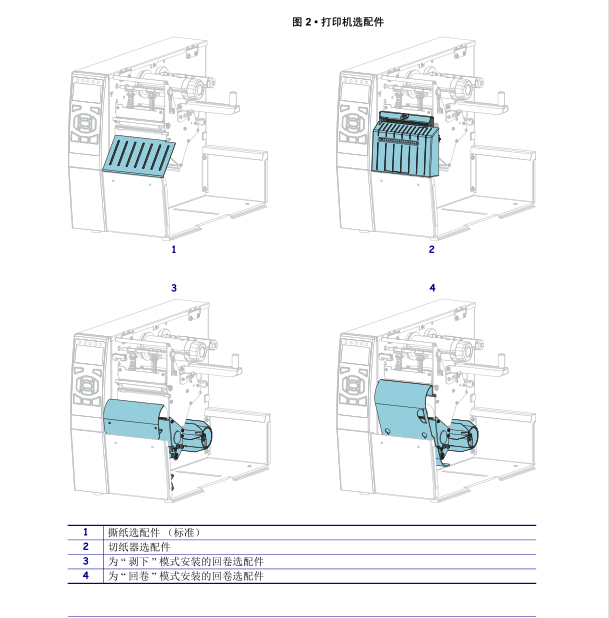
斑马ZT510标签打印机通信接口
图 3 显示可用的通信接口连接器。您的打印机可能不具有下图所示的所有连接口,并
且一个 ZebraNet 无线打印服务器选配件也可能出现在您的打印机中。通过打印机上任
何可用的通信接口能够将标签格式发送到打印机。
? 要获得有关可用连接类型的详细信息,请参见第 262 页的 “ 通信接口规格 ”。
? 有关何时及如何将计算机连接到一个或多个通信;接口的说明,请参见
上海迎真条码专业代理斑马标签打印机 公司官网 www.yzbarcode.cn

数据缆线
必须针对具体情况提供所需的所有接口缆线。推荐使用缆线应变消除卡夹。
以太网缆线不需要屏蔽,但是必须对其他数据缆线进行完全屏蔽,并配备金属或金属
化的连接器外壳。使用非屏蔽数据缆线可能会导致电磁辐射水平超过法规的规定值。
要最大限度降低缆线中的电噪声拾音水平,应执行以下操作:
? 尽可能使用较短的数据缆线。
? 不要将数据缆线和电源线紧紧捆绑在一起。
? 不要将数据缆线系到电源线导管上。
zebra zt510标准控制面板
标准控制面板可以显示打印机的当前状态,并且可以让用户控制打印机的基本操作。
还可以购买彩色触屏式控制面板选配件。因为功能不同,所以在一份单独的用户指南
中提供使用说明。
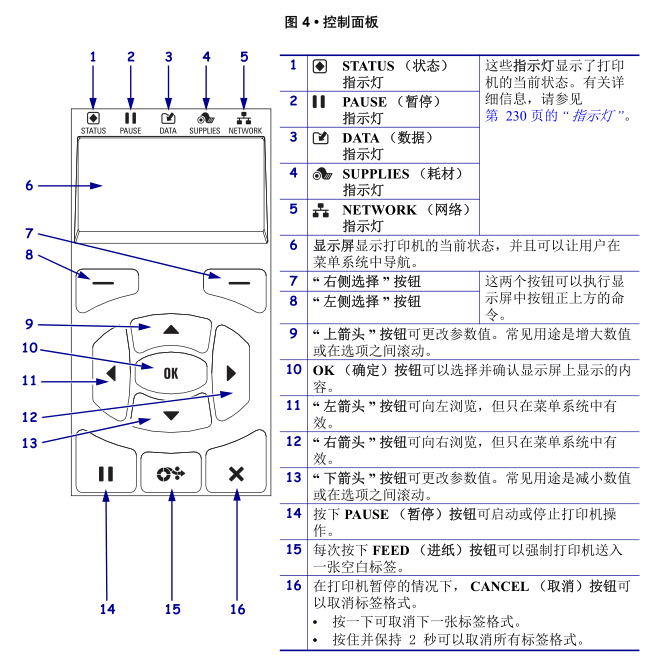
斑马ZT510标签打印机在标准显示方案下浏览各屏幕
表 1 显示下列信息:
? 可用于浏览控制面板显示屏中各屏幕的选项
? 选择或修改显示屏显示项目的方法
表 表 1 ? 导航
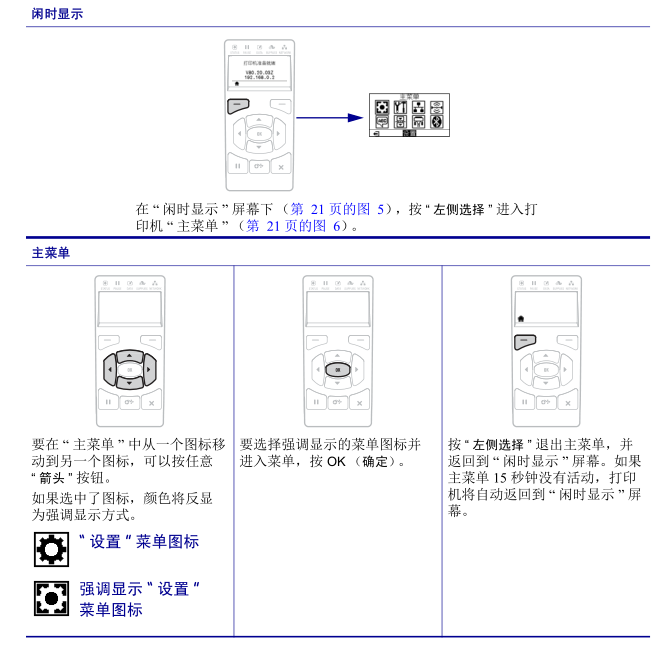
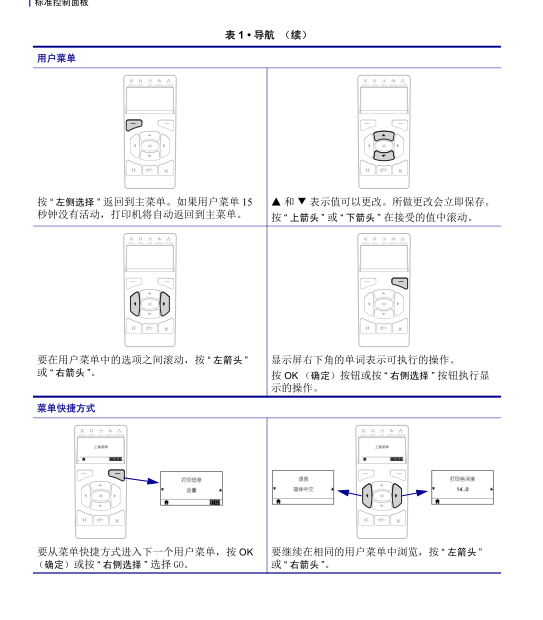
斑马ZT510标签打印机 标准显示方案下的闲时显示、主菜单和用户菜单
本打印机的控制面板带有一个显示屏,您可以在显示屏上查看打印机的状态或更改其
运行参数。在本章中,您将学习如何在打印机的菜单系统中浏览,以及如何更改菜单
项的值。
闲时显示 完成加电过程后,打印机将进入 “ 闲时显示 ” 屏幕 (图 5)。打印机显示打
印机的当前固件版本及其 IP 地址。
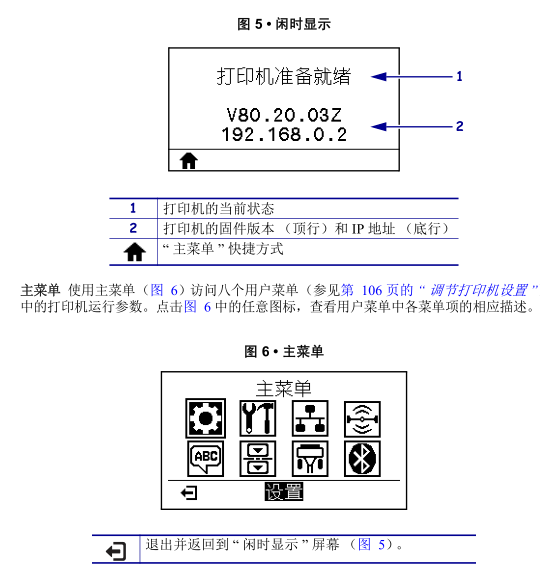
zebra zt510介质类型
打印机可使用各种介质类型:
? 标准介质 — 大多数标准介质都使用能够将多张单独标签或一定长度的连续标签粘
贴到背衬上的粘性材料。标准介质可以呈卷状,也可以折叠堆放 (表 2)。
? 标签 (签条)纸 — 标签通常是由厚纸制成的。标签 (签条)纸没有粘胶,也没有
背衬,通常是在签条之间打孔。标签 (签条)纸可以呈卷状,也可以折叠堆放
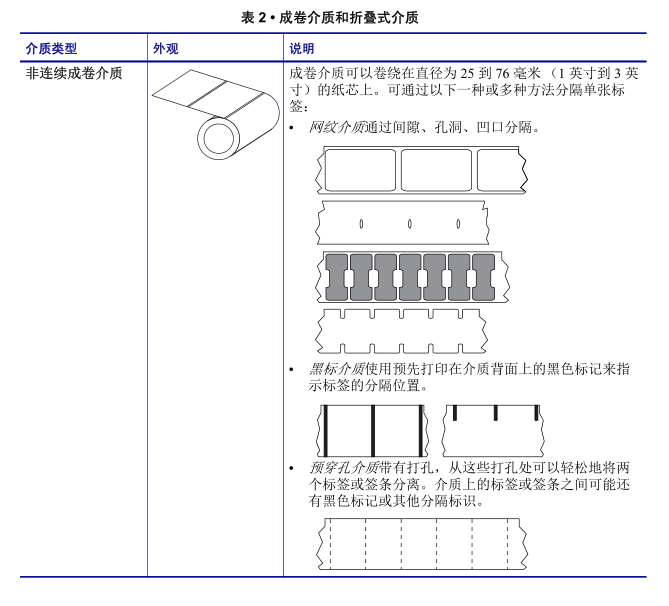
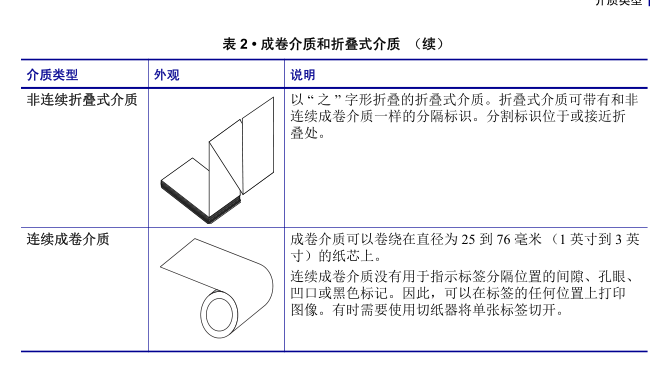
zebra zt510色带概述
色带是一层薄膜,其中一面涂有蜡质、树脂或半蜡半树脂,在热转印过程中,这些物
质可以转印到介质上。介质决定了是否需要使用色带和必须使用什么宽度的色带。
如果使用色带,则其宽度必须大于等于介质宽度。如果色带比介质窄,打印头区域会
因得不到保护而提前磨损。
何时使用色带
热转印介质需要色带才能打印,而热敏介质则不需要色带。为确定是否必须为特定介
质使用色带,可以做介质擦划测试。
要执行介质擦划测试,应完成以下步骤:
1. 用指甲快速擦划介质打印表面。
2. 介质上是否出现黑色标记?
色标记 如果黑色标记 ... 则介质是 则介质是 ...
没有出现在介质上 热转印介质。需要使用色带。
出现在介质上 热敏介质。不需要使用色带
色带的涂层面
色带的涂层面可能卷绕在外侧也可能卷绕在内侧 ( 图 7)。本打印机只能使用涂层在外
侧的色带,除非您购买并安装允许涂层在色带内侧的色带轴选配件。有关订购的信
息,请与 Zebra 授权分销商联系。
如果您无法确定色带卷哪一面带有涂层,可做粘性测试或色带擦划测试以确定哪一面
带有涂层。

粘性测试
如果您有可用的色带,通过粘性测试即可确定色带的哪一面带有涂层。这种方法非常
适用于已经安装的色带。
要做粘性测试,应完成以下步骤:
1. 从背衬上剥下一个标签。
2. 将标签粘贴面的一角按在色带卷的外侧表面上。
3. 从色带上剥下标签。
4. 观察结果。标签上是否粘有雪花状或颗粒状的色带油墨?
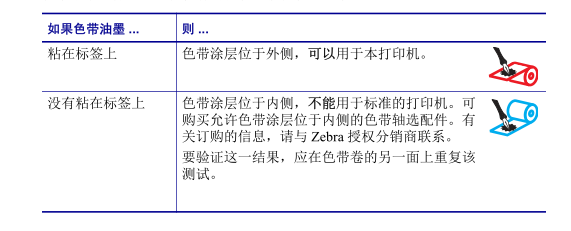
斑马ZT510标签打印机色带擦划测试
在手头没有标签的情况下,可以做色带擦划测试。
要做色带擦划测试,应完成以下步骤:
1. 展开一小节色带。
2. 将展开的色带放在一张纸上,且色带的外侧表面与纸接触。
3. 用指甲擦划展开色带的内表面。
4. 从纸上拿起色带。
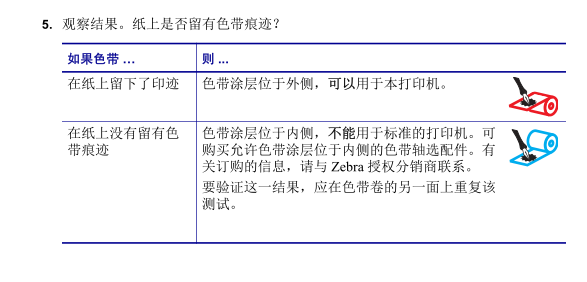
zebra zt510 打印机设置和操作 上海迎真条码专业代理斑马标签打印机 公司官网 www.yzbarcode.cn
目录
处理打印机. . . . . . . . . . . . . . . . . . . . . . . . . . . . . . . . . . . . . . . . . . . . . . . . . . . . . . . . . . . . 28
拆开包装并检查打印机. . . . . . . . . . . . . . . . . . . . . . . . . . . . . . . . . . . . . . . . . . . . . . . . . 28
存放打印机. . . . . . . . . . . . . . . . . . . . . . . . . . . . . . . . . . . . . . . . . . . . . . . . . . . . . . . . . . 28
维修打印机. . . . . . . . . . . . . . . . . . . . . . . . . . . . . . . . . . . . . . . . . . . . . . . . . . . . . . . . . . 28
装运打印机. . . . . . . . . . . . . . . . . . . . . . . . . . . . . . . . . . . . . . . . . . . . . . . . . . . . . . . . . . 29
为打印机选择放置位置. . . . . . . . . . . . . . . . . . . . . . . . . . . . . . . . . . . . . . . . . . . . . . . . . . . 30
选择打印模式 . . . . . . . . . . . . . . . . . . . . . . . . . . . . . . . . . . . . . . . . . . . . . . . . . . . . . . . . . . 31
装入介质. . . . . . . . . . . . . . . . . . . . . . . . . . . . . . . . . . . . . . . . . . . . . . . . . . . . . . . . . . . . . . 32
将介质插入打印机 . . . . . . . . . . . . . . . . . . . . . . . . . . . . . . . . . . . . . . . . . . . . . . . . . . . . 32
“ 撕下 ” 模式 . . . . . . . . . . . . . . . . . . . . . . . . . . . . . . . . . . . . . . . . . . . . . . . . . . . . . . . . . 36
“ 剥下 ” 模式 /“ 贴标机 ” 模式. . . . . . . . . . . . . . . . . . . . . . . . . . . . . . . . . . . . . . . . . . . . . 41
“ 回卷 ” 模式 . . . . . . . . . . . . . . . . . . . . . . . . . . . . . . . . . . . . . . . . . . . . . . . . . . . . . . . . . 49
“ 切纸器 ” 模式或 “ 延迟剪切 ” 模式. . . . . . . . . . . . . . . . . . . . . . . . . . . . . . . . . . . . . . . . 57
装入色带. . . . . . . . . . . . . . . . . . . . . . . . . . . . . . . . . . . . . . . . . . . . . . . . . . . . . . . . . . . . . . 62
安装打印机驱动程序并将打印机连接到计算机. . . . . . . . . . . . . . . . . . . . . . . . . . . . . . . . . 67
安装 Zebra Setup Utilities . . . . . . . . . . . . . . . . . . . . . . . . . . . . . . . . . . . . . . . . . . . . . . 67
将计算机连接到打印机的 USB 端口. . . . . . . . . . . . . . . . . . . . . . . . . . . . . . . . . . . . . . . 76
将计算机连接到打印机的串行或并行端口 . . . . . . . . . . . . . . . . . . . . . . . . . . . . . . . . . . 80
通过打印机的以太网端口连接到网络 . . . . . . . . . . . . . . . . . . . . . . . . . . . . . . . . . . . . . . 88
将打印机连接到无线网络 . . . . . . . . . . . . . . . . . . . . . . . . . . . . . . . . . . . . . . . . . . . . . . . 96
打印测试标签并调节. . . . . . . . . . . . . . . . . . . . . . . . . . . . . . . . . . . . . . . . . . . . . . . . . . . . 102
处理打印机
本章说明了如何处理您的打印机。
拆开包装并检查打印机
在收到打印机时,应立即拆开包装并检查是否有运输过程中造成的损坏。
? 保存所有包装材料。
? 检查所有外表面是否有破损。
? 打开介质门,并检查介质仓内的部件是否损坏。
如果在检查中发现运输过程中造成的损坏:
? 应立即通知运输公司并提交破损情况报告。
? 保留所有包装材料以备运输公司检查。
? 通知您的 Zebra 授权分销商。
存放打印机
如果您不会将打印机立即投入使用,应使用原始包装材料将其重新包装。您可以在以
下条件下存放打印机:
? 温度:–40°C 至 60°C (–40°F 至 140°F)
? 相对湿度:5% 至 85% 非凝结
维修打印机
如果在使用打印机的过程中遇到问题,请联系您所在机构的技术或系统支持部门。如
果打印机存在问题,他们会联系 Zebra 全球客户支持中心,网址:
http://www.zebra.com/support。
联系 Zebra 全球客户支持时,请提供以下信息:
? 装置的序列号
? 型号或产品名称
? 固件版本号
Zebra 会在服务协议规定的时间内通过电子邮件、电话或传真做出响应。如果您的问题
无法在 Zebra 全球客户支持中心得到解决,那您可能需要寄回设备进行翻修,并将得
到具体的指导。
如果您购买的是 Zebra 业务合作伙伴的产品,请联系相应的业务合作伙伴获取支持。
重要提示 重要提示 ? Zebra Technologies 不对设备在运输过程中发生的损坏承担责任,且不对
此损坏保修。
29 打印机设置和操作
处理打印机
2017-9-27 ZT510 用户指南 P1095460-061
斑马ZT510标签打印机装运打印机
如果未使用 Zebra 批准的运输包装箱, Zebra 将不会对装运过程中出现的任何损坏负责
任。设备装运不当可能导致保修无效。
如果您需要运输打印机:
? 关闭 ( O O ) 打印机电源,并断开所有缆线。
? 从打印机内部取出介质、色带或其他任何松散物品。
? 关闭打印头。
? 将打印机小心地装入原始包装箱或其他合适的包装箱,以避免在运输途中发生损
坏。如果原始包装箱损坏或丢失,可以从 Zebra 购买运输包装箱。
为打印机选择放置位置
应为打印机选择一个符合下列要求的位置:
? 表面:放置打印机的表面必须平稳、结实,并且具有足够的尺寸和强度支撑打印
机。
? 空间:放置打印机的区域必须具有足够的通风空间,还应便于对打印机部件和连接
件执行操作。要适当地进行通风和冷却,应在打印机的四周留出充足的开放空间。
? 电源:打印机附近应配有便于使用的合适电源插座。
? 数据通信接口:打印机必须位于 WLAN 无线信号 (如果适用)的范围内或位于其
他连接器的可连接范围内,以便与数据源 (通常为计算机)建立连接。有关最大
缆线长度和配置的详细信息,请参见第 262 页的 “ 一般规格 ”。
? 工作条件:打印机设计为能够在仓库或工厂地板等各种环境和电气条件下工作。
表 3 显示了打印机工作时的温度和相对湿度要求。

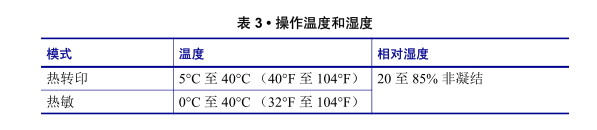
斑马ZT510标签打印机选择打印模式
使用与所用介质匹配的打印模式和可用的打印机选配件。成卷介质和折叠式介质的介质
路径一样。要设置打印机以便使用可用的打印模式,请参见 第 114 页的 “ 打印模式 ” 。
表 表 4 ? 打印模式和打印机选配件 打印模式和打印机选配件
打印模式 说明
撕下 该模式 (默认)可用于任何打印机选配件和大多数介质类型。
打印机在接收到标签格式时打印。打印机操作员可以在标签打印完
毕后随时撕下标签。
剥下 如果打印机装有回卷选配件,可采用该模式。
打印机在打印过程中将标签从背衬上剥离,然后会暂停,直到取走
标签。背衬缠绕在回卷轴上,而不使用回卷辊。
回卷 只有在打印机装有回卷选配件时,才可以采用该模式。
打印机持续打印,不在标签之间暂停。介质在打印后卷绕到卷芯上。
回卷辊用于防止标签与背衬分离。
切纸器 只有在打印机装有切纸器选配件时,才可以采用该模式。
打印机在每打印一张标签后在两张标签之间进行切割。
延迟剪切 只有在打印机装有切纸器选配件时,才可以采用该模式。
在切割最后一张打印标签之前,打印机会等待一个延迟剪切 ZPL 命
令 ( ~JK )。
无背衬剥离 * * 保留以备将来使用。
无背衬回卷 *
无背衬撕纸 *
贴标机 该模式用于使用标签的设备。
当打印机收到来自贴标机的信号时,才开始打印。参阅 《维护手
册》的 “ 高级用户信息 ” 章节,了解有关贴标机接口的其他信息。
装入介质
使用本章中的说明,以便根据需要在相应打印模式下装入成卷介质或折叠式介质。
将介质插入打印机
本章节中大多数图示展示的是成卷介质,因为成卷介质和折叠式介质的介质装载路径
相同。
要安装介质,应完成以下步骤:
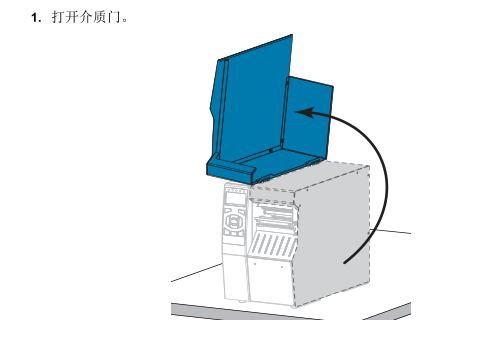
2. 取下并丢弃所有撕裂、弄脏或被粘胶或胶带粘住的标签。
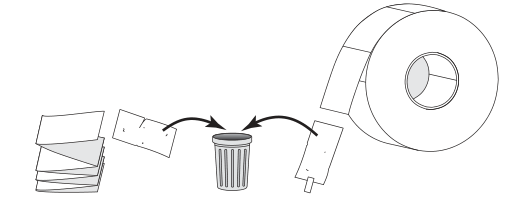
3. 将成卷介质或折叠式介质插入打印机


4. 您将要在哪种打印机模式下工作?有关打印模式的详细信息,请参见
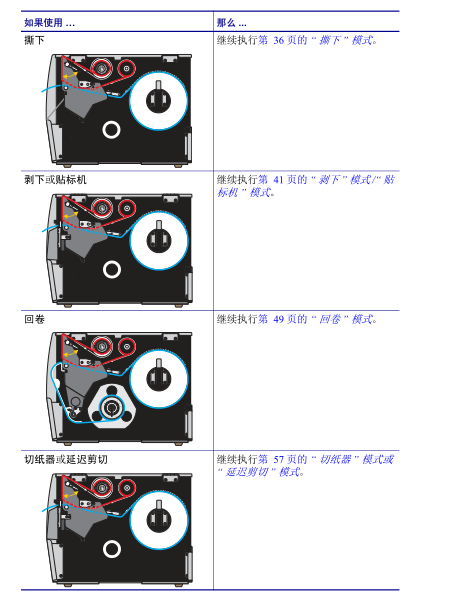

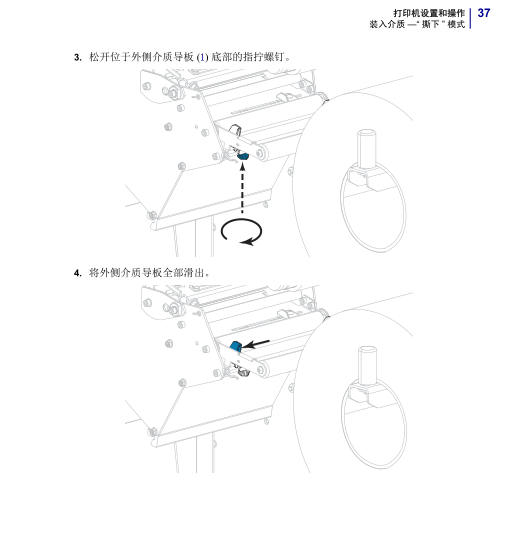
5. 将介质从介质张力调节器总成辊轮 ( 1) 、介质导板辊 ( 2) ,及上方介质传感器 ( 3 3 ) 的
下方依次穿过。
6.
重要提示 重要提示 ? 应确保介质从这些部件下方穿过。如果介质从这些部件上方穿过,介质
将阻挡住色带传感器,引起虚假的 RIBBON OUT (色带用尽)错误。

将介质前推,直到它从打印头总成 ( 1 1 ) 下方、卡盘 ( 2 2 ) 下方和压纸滚轴 ( 3 3 ) 上方穿
过。
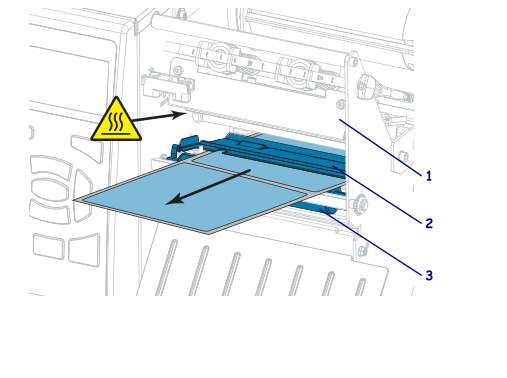
7. 正在使用的介质需要色带才能打印吗?如果无法确定,请参见第 24 页的 “ 何时使
用色带 ”。
8. 尽量将介质向后推,然后滑入外侧介质导板,直至其接触到介质边缘。
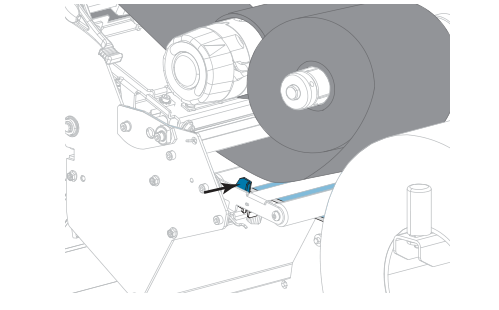
斑马ZT510标签打印机打印机设置和操作
装入介质 —“ 撕下 ” 模式
40
P1095460-061 ZT510 用户指南 2017-9-27
10. 向下旋转打印头开启杆,直到将打印头锁定到位。
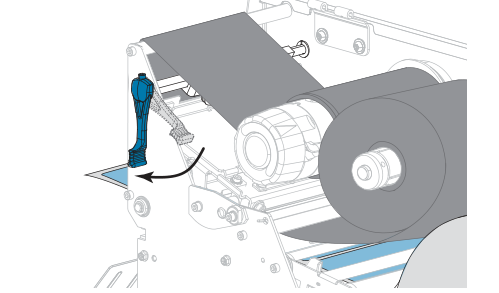
11. 关闭介质门
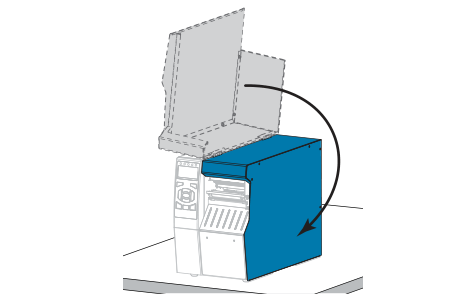
12. 将打印机设置为恰当的打印模式 (参见第 114 页的 “ 打印模式 ”)。
13. 按 PAUSE (暂停) 按钮退出暂停模式,并开始打印。
根据用户设置的不同,打印机可能会执行标签校准,也可能会送入一张标签。
14. 为获得最佳效果,应校准打印机。参见第 179 页的 “ 校准色带和介质传感器 ”。
15. 根据需要,打印一张配置标签或其他标签,确保打印机能够正常打印。
(参见第 119 页的 “ 打印信息 ”。
zrbra zt510 “ 剥下 ” 模式 /“ 贴标机 ” 模式

1. 如果尚未插入介质,请按照第 32 页的 “ 将介质插入打印机 ” 中所述的说明操作。
2. 根据需要,在剥下位置安装回卷 / 背衬拾取辊 (如图所示)。有关说明,参见
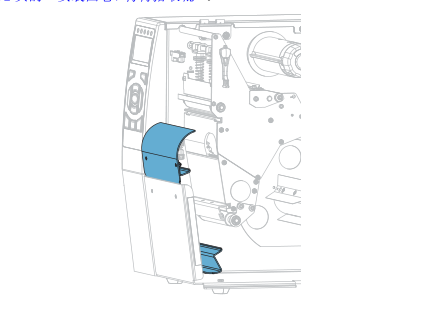
4. 松开位于外侧介质导板底部的指拧螺钉。
小心 小心 ? 打印头温度很高,可能会引起严重烫伤。让打印头充分冷却。
向上旋转打印头开启杆,打开打印头总成
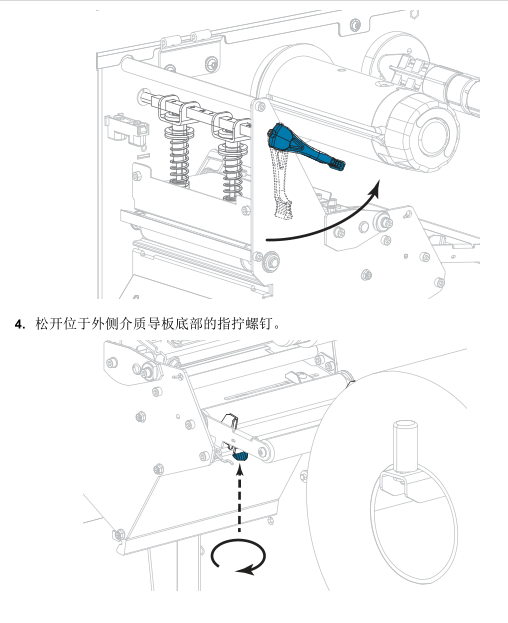
5. 将外侧介质导板全部滑出。
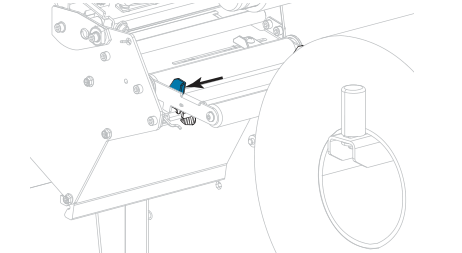
6. 将介质从介质张力调节器总成辊轮 ( 1) 、介质导板辊 ( 2) ,及上方介质传感器 ( 3 3 ) 的
下方依次穿过。
重要提示 重要提示 ? 应确保介质从这些部件下方穿过。如果介质从这些部件上方穿过,介质
将阻挡住色带传感器,引起虚假的 RIBBON OUT (色带用尽)错误
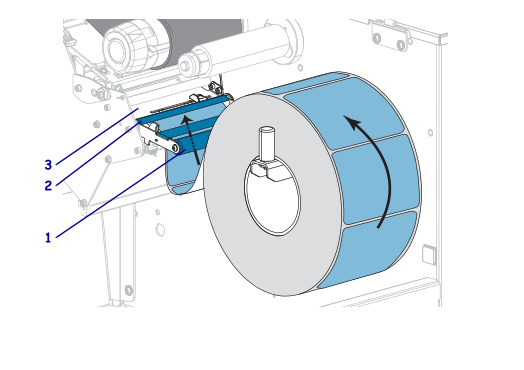
将介质前推,直到它从打印头总成 ( 1 1 ) 下方、卡盘 ( 2 2 ) 下方和压纸滚轴 ( 3 3 ) 上方穿
过
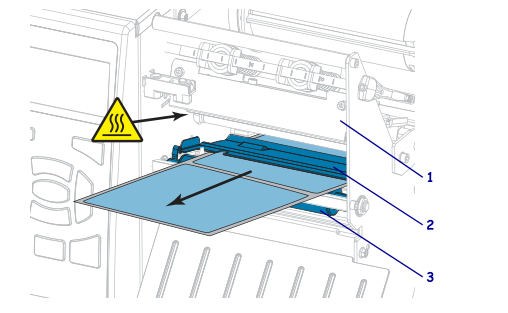
8. 从打印机中将介质拉出大约 500 毫米 (18 英寸)。从这段露出的介质上取下标签
并丢弃,只留下背衬
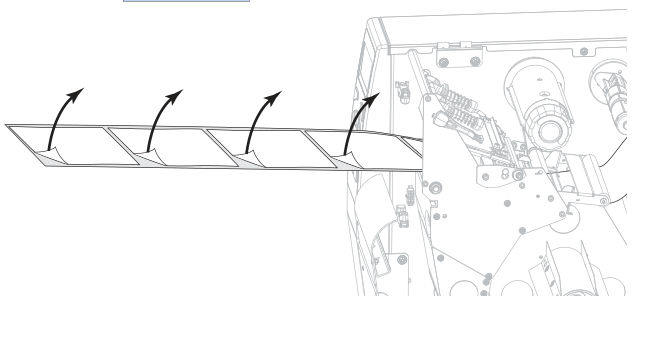
9. 将背衬送入回卷 / 背衬拾取辊后侧
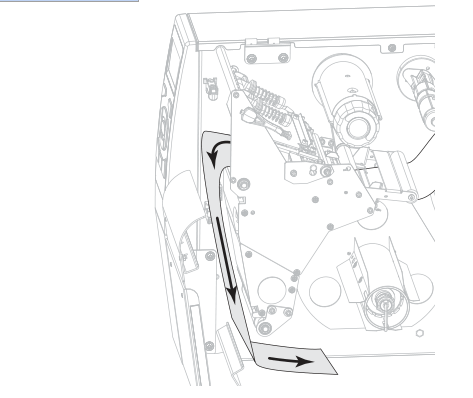
10. 根据需要,将卷芯滑入回卷轴,直至其顶靠在导板上为止。背衬拾取不需要卷芯。

11. 从回卷轴上取下轴钩。
12. 将背衬缠绕在回卷轴上 (如图所示)。将回卷轴旋转几圈,拉紧背衬,以收紧松弛
部分。
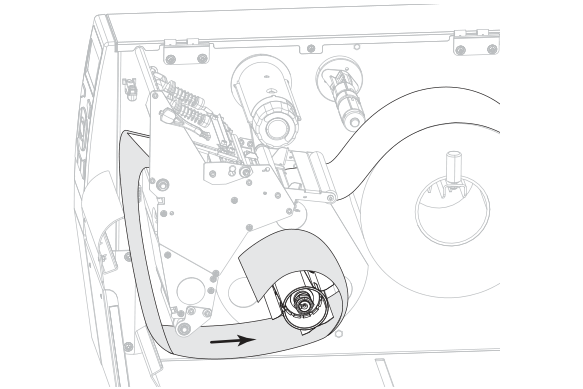
13. 重新将轴钩安装到背衬上。将轴钩长的一端插入导板 ( 1 1 ) 的小孔中。将轴钩短的一
端插入调节螺母 ( 2 2 ) 中心的孔中。
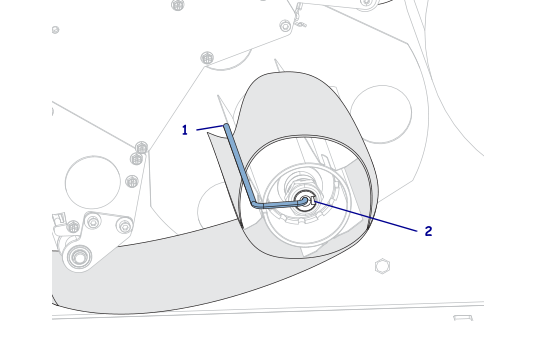
14. 正在使用的介质需要色带才能打印吗?如果无法确定,请参见第 24 页的 “ 何时使
用色带 ”。
15. 尽量将介质向后推,然后滑入外侧介质导板,直至其接触到介质边缘
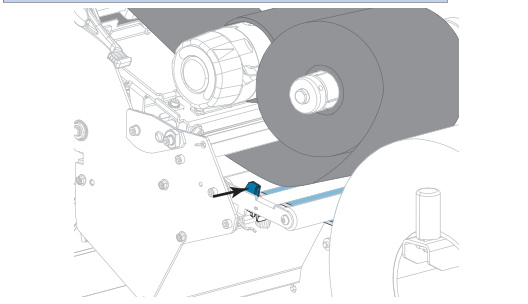
16. 拧紧位于外侧介质导板底部的指拧螺钉。
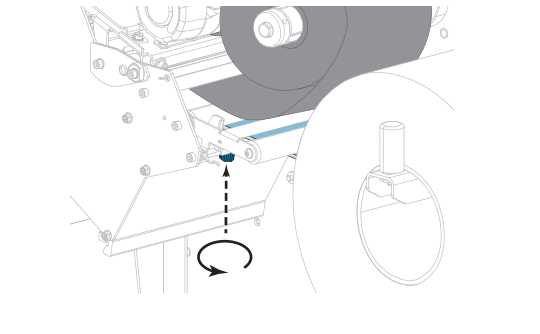
“ 剥下 ” 模式 /“ 贴标机 ” 模式
48
P1095460-061 ZT510 用户指南 2017-9-27
17. 向下旋转打印头开启杆,直到将打印头锁定到位。

19. 将打印机设置为恰当的打印模式(有关详细信息,参见 第 114 页的 “ 打印模式 ” )。
20. 按 PAUSE (暂停) 按钮退出暂停模式,并开始打印。
根据用户设置的不同,打印机可能会执行标签校准,也可能会送入一张标签。
21. 为获得最佳效果,应校准打印机。参见第 179 页的 “ 校准色带和介质传感器 ”。
22. 根据需要,打印一张配置标签或其他标签,确保打印机能够正常打印
ZT510 “ 回卷 ” 模式


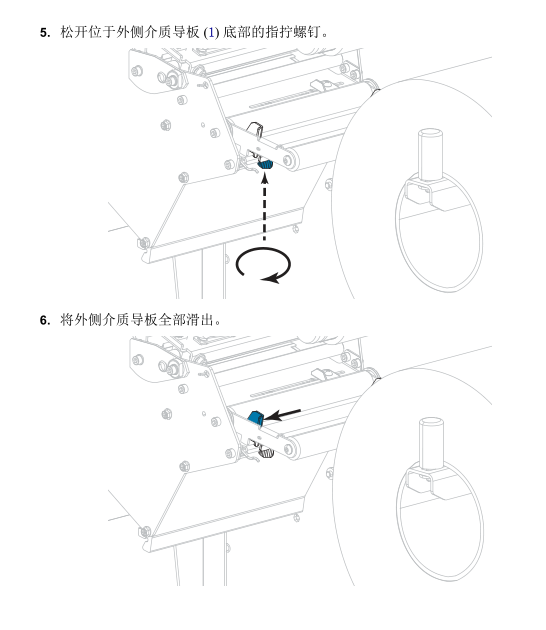
7. 将介质从介质张力调节器总成辊轮 ( 1) 、介质导板辊 ( 2) ,及上方介质传感器 ( 3 3 ) 的
下方依次穿过。
8.
重要提示 重要提示 ? 应确保介质从这些部件下方穿过。如果介质从这些部件上方穿过,介质
将阻挡住色带传感器,引起虚假的 RIBBON OUT (色带用尽)错误。



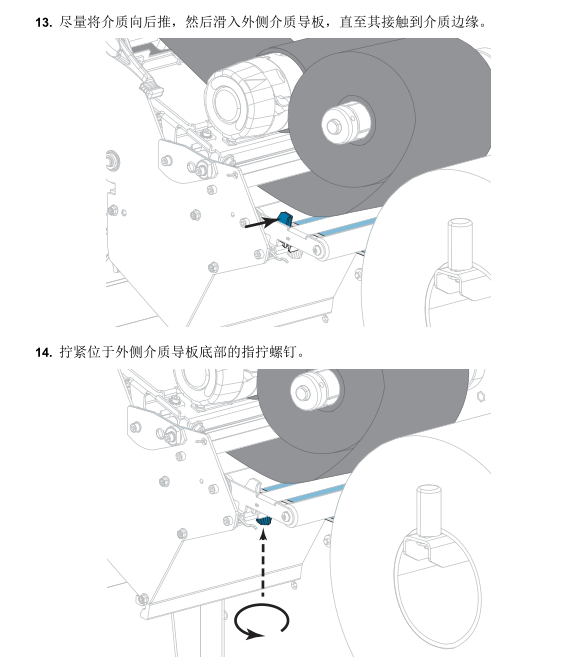
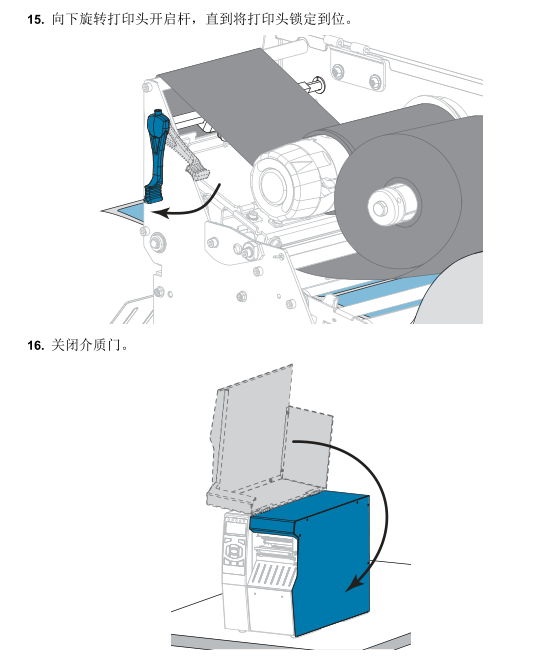
17. 将打印机设置为 “ 回卷 ” 模式(有关详细信息,请参见 第 114 页的 “ 打印模式 ” )。
18. 按 PAUSE (暂停) 按钮退出暂停模式,并开始打印。
根据用户设置的不同,打印机可能会执行标签校准,也可能会送入一张标签。
19. 为获得最佳效果,应校准打印机。参见第 179 页的 “ 校准色带和介质传感器 ”。
20. 根据需要,打印一张配置标签或其他标签,确保打印机能够正常打印
“ 切纸器 ” 模式或 “ 延迟剪切 ” 模式

3. 松开位于外侧介质导板 ( 1 1 ) 底部的指拧螺钉
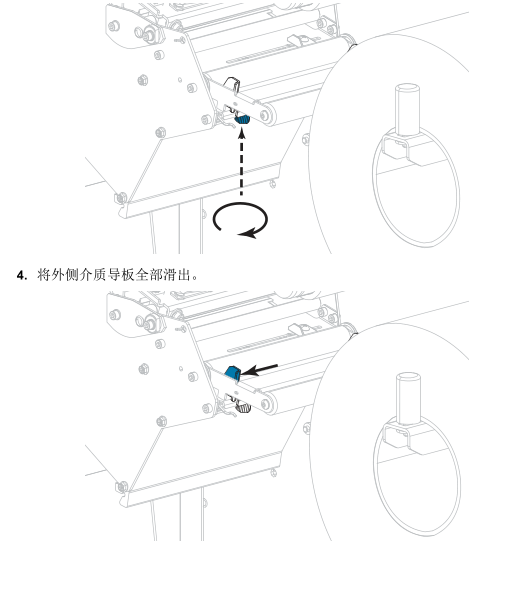
5. 将介质从介质张力调节器总成辊轮 ( 1) 、介质导板辊 ( 2) ,及上方介质传感器 ( 3 3 ) 的
下方依次穿过。
6.
重要提示 重要提示 ? 应确保介质从这些部件下方穿过。如果介质从这些部件上方穿过,介质
将阻挡住色带传感器,引起虚假的 RIBBON OUT (色带用尽)错误。
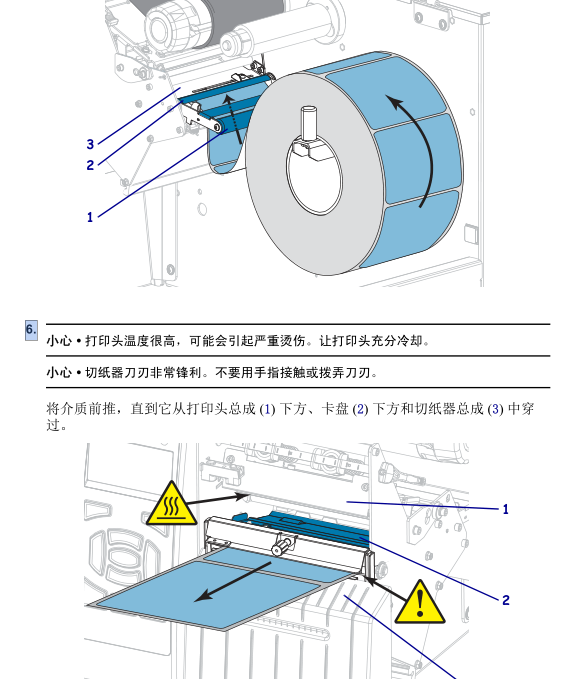
7. 正在使用的介质需要色带才能打印吗?如果无法确定,请参见第 24 页的 “ 何时使
用色带 ”。
8. 尽量将介质向后推,然后滑入外侧介质导板,直至其接触到介质边缘。
9. 拧紧位于外侧介质导板底部的指拧螺钉。
如果使用 如果使用 … 那么 那么 ...
热敏介质 (无需色带) 继续执行步骤 8。
热转印介质 (需要色带) a. 如果还没有执行此操作,应在
打印机中安装色带。参见
第 62 页的 “ 装入色带 ”。
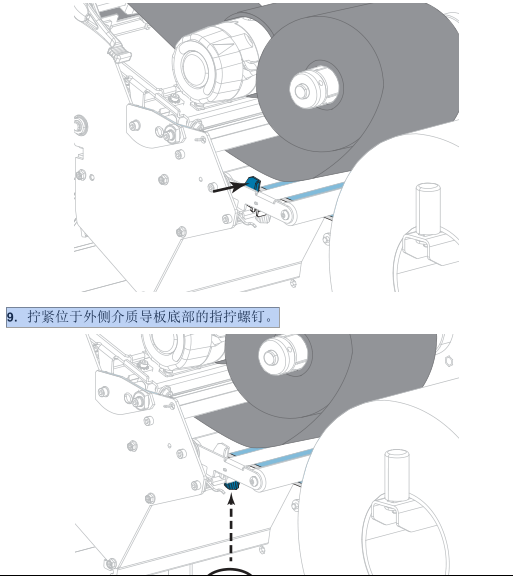
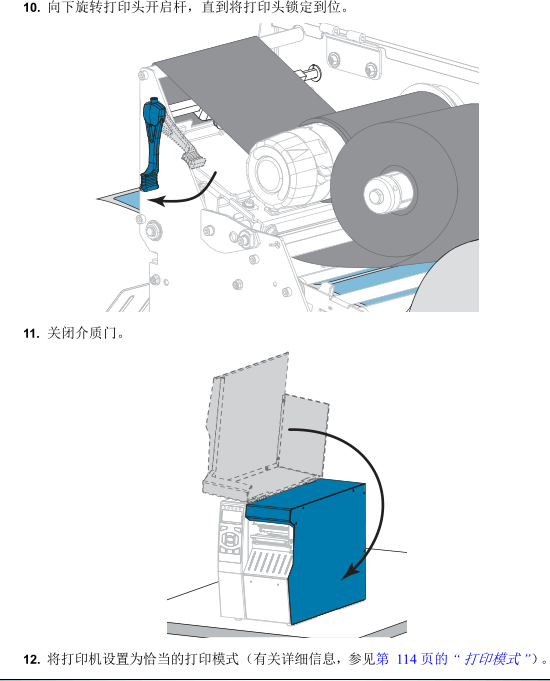
12. 将打印机设置为恰当的打印模式(有关详细信息,参见 第 114 页的 “ 打印模式 ” )。
13. 按 PAUSE (暂停) 按钮退出暂停模式,并开始打印。
根据用户设置的不同,打印机可能会执行标签校准,也可能会送入一张标签。
14. 为获得最佳效果,应校准打印机。参见第 179 页的 “ 校准色带和介质传感器 ”。
15. 根据需要,打印一张配置标签或其他标签,确保打印机能够正常打印。
(参见第 119 页的 “ 打印信息 ”。)
zebra ZT510要装入色带,应完成以下步骤:
1. 打开介质门。
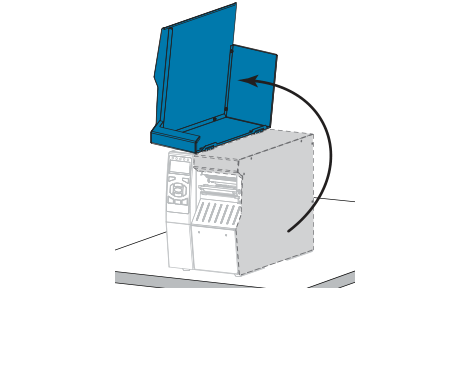

5. 色带引头能够简化色带的装卸操作。您是否已将纸或其它类似物品连接到色带末端
作为色带引头?
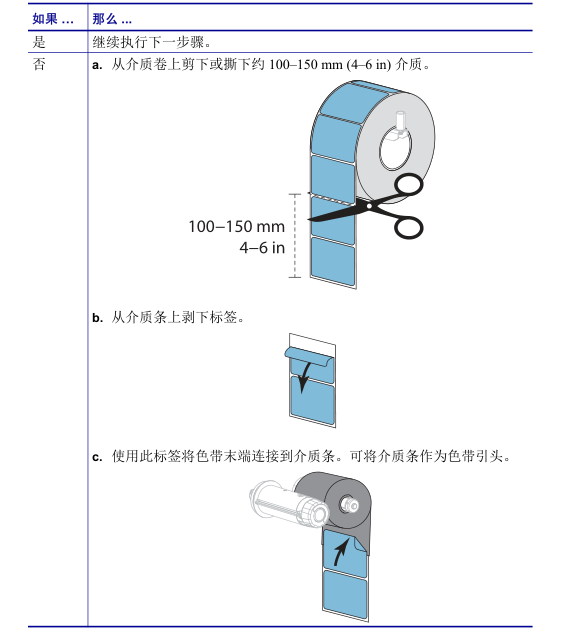
6. 将色带引头从色带导板滚轮 ( 1 1 ) 和打印头总成 ( 2 2 ) 下方穿过。
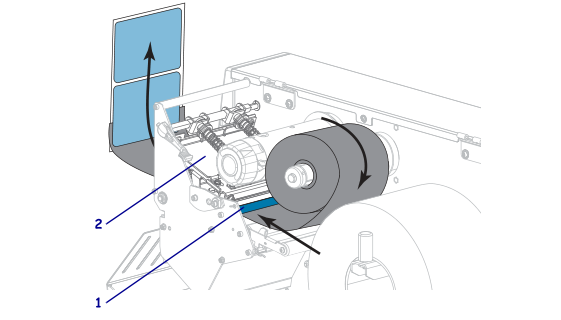
7. 将色带引头穿过顶部色带滚轮 ( 1 1 ) 上方和色带拾取轴 ( 2 2 ) 下方。将引头和色带卷绕
在色带拾取轴上 (如图所示)。将拾取轴旋转几圈,卷绕色带,以收紧松弛部分
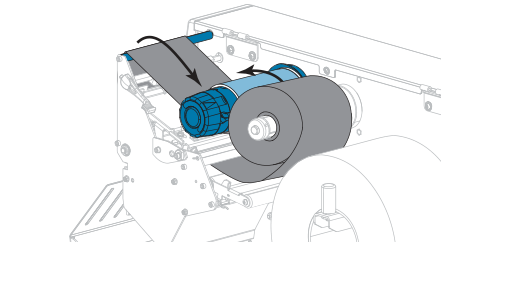
8. 打印机中已安装介质?
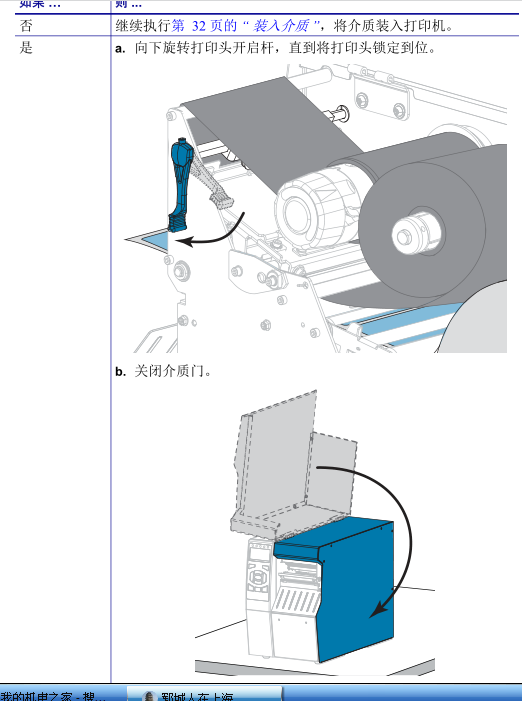
斑马ZT510标签打印机设置 设置 > 介质类型
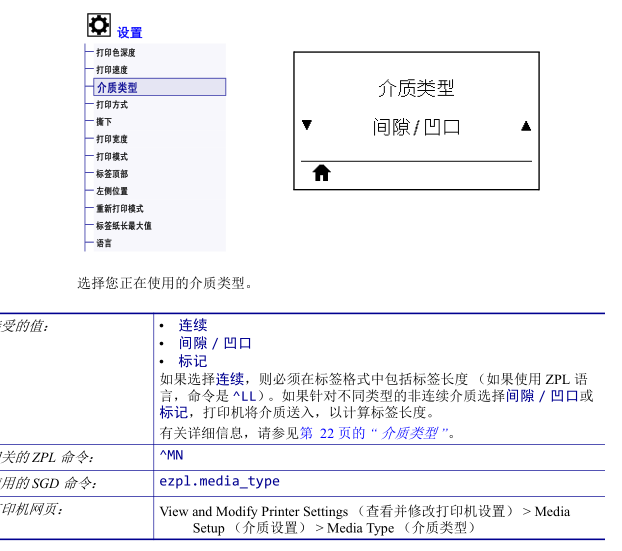
设置 设置 > 打印方式
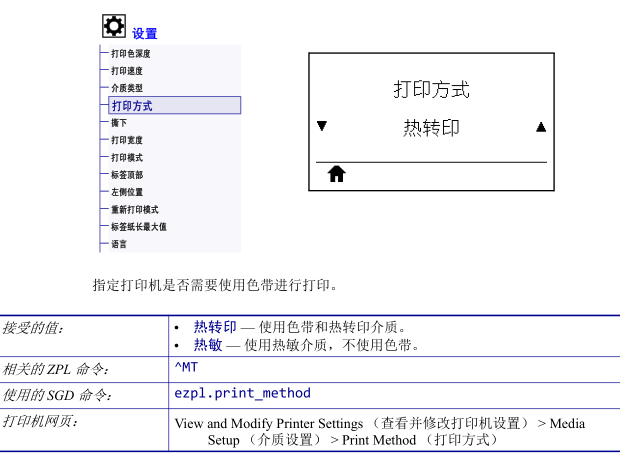
设置 设置 > 撕下
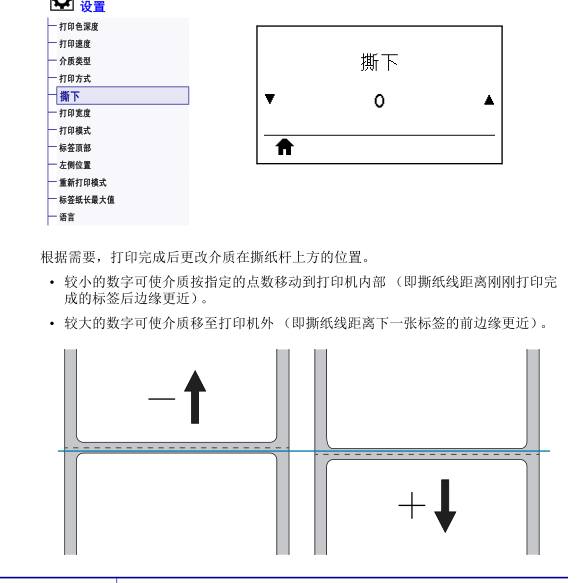
设置 设置 > 打印宽度
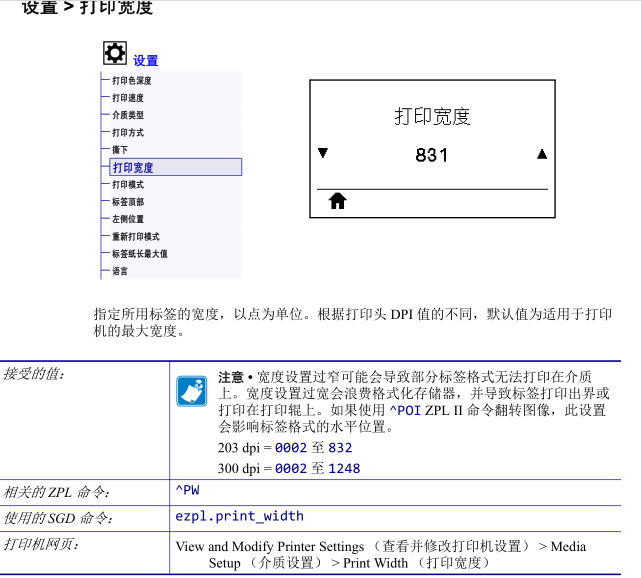
设置 设置 > 打印模式
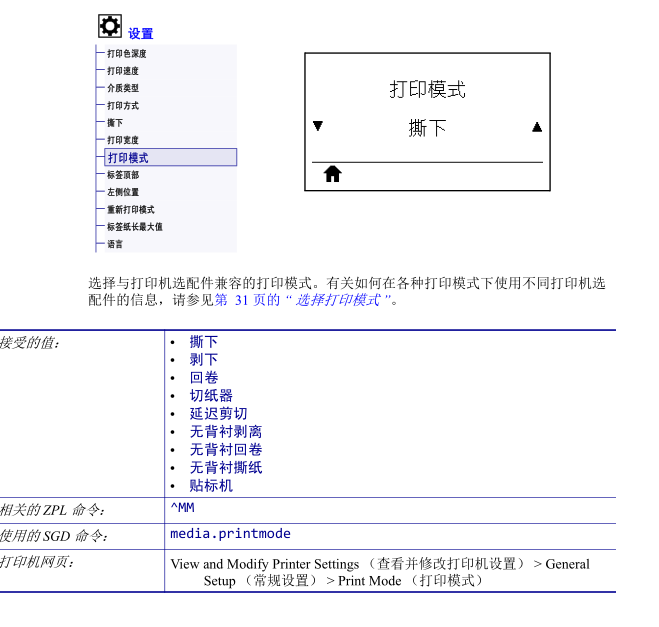
设置 设置 > 标签顶部
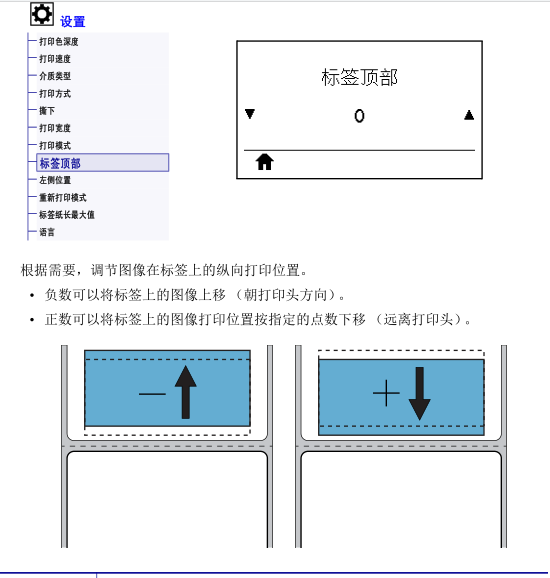
斑马ZT510标签打印机 > 左侧位置
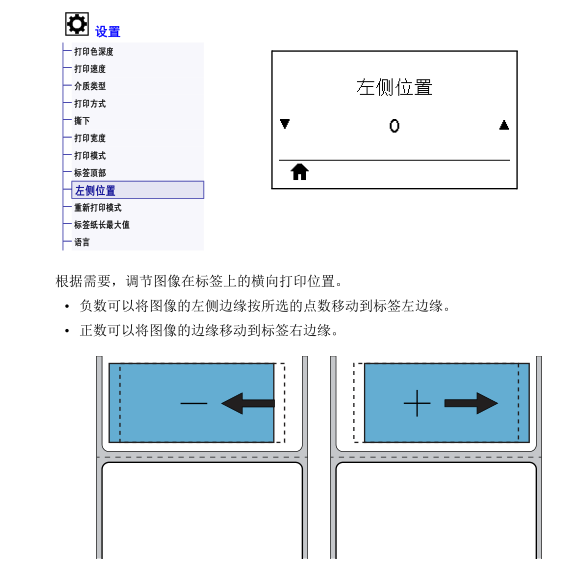
设置 设置 > 重新打印模式
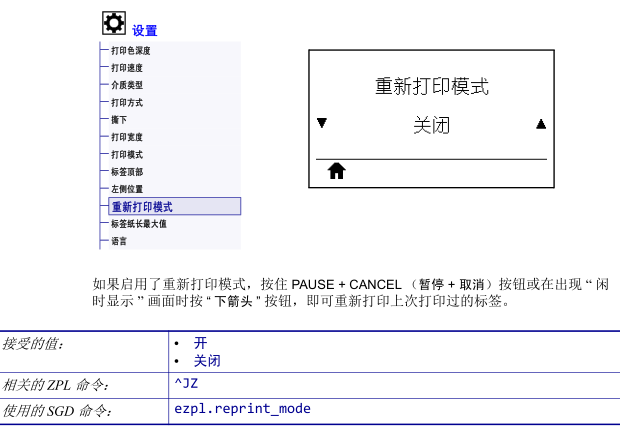
斑马ZT510标签打印机 设置 > 标签纸长最大值
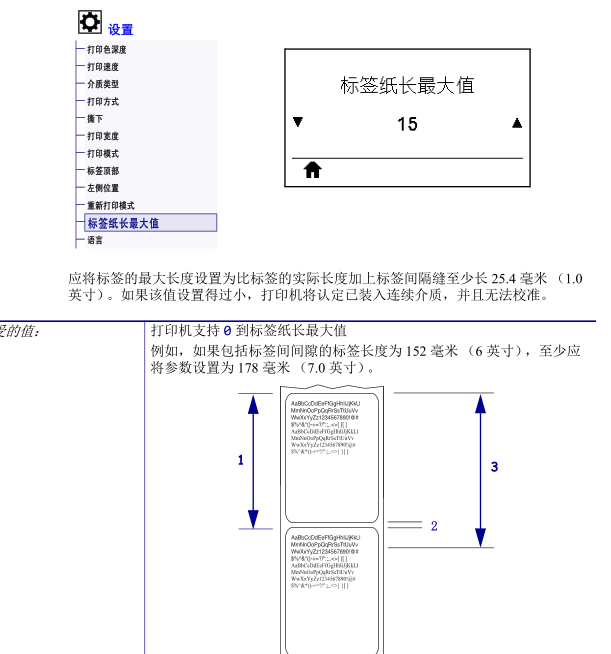
工具 工具 > 打印信息
zebra zt510标签打印机 校准色带和介质传感器方法???
使用本章中的步骤校准打印机,以调节介质和色带传感器的灵敏度。有关启动校准选
项的信息,请参见第 126 页的 介质 / 色带校准 。
要执行传感器校准,应完成以下步骤:
1. 打印机在 “ 就绪 ” 状态下时,使用下面的方法之一启动介质和色带校准:
? 按住 PAUSE + CANCEL (暂停 + 取消) 按钮持续两秒。
? 将 ezpl.manual_calibration SGD 命令发送到打印机。参见 Zebra
Programming Guide (《 Zebra 编程指南》) ,了解有关该命令的详细信息。
? 浏览到控制面板显示屏的下列菜单项。此项目位于 “ 工具 ” 菜单和 “ 传感器 ”
菜单下。按 “ 右侧选择 ” 按钮选择 “ 开始 ” 。
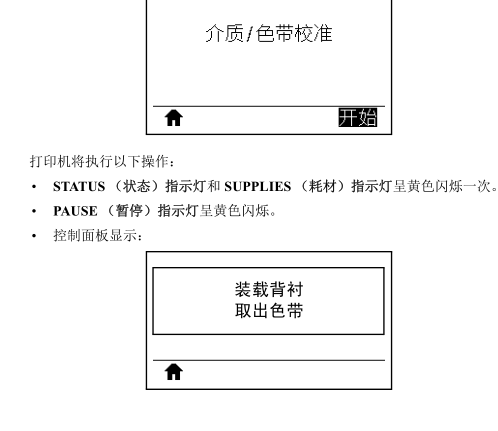
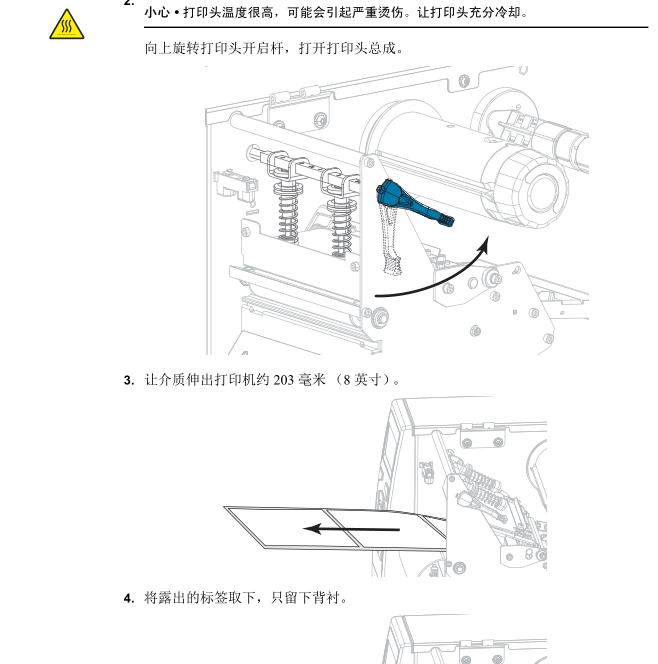
5. 将介质拉到打印机中,只让背衬位于传感器内
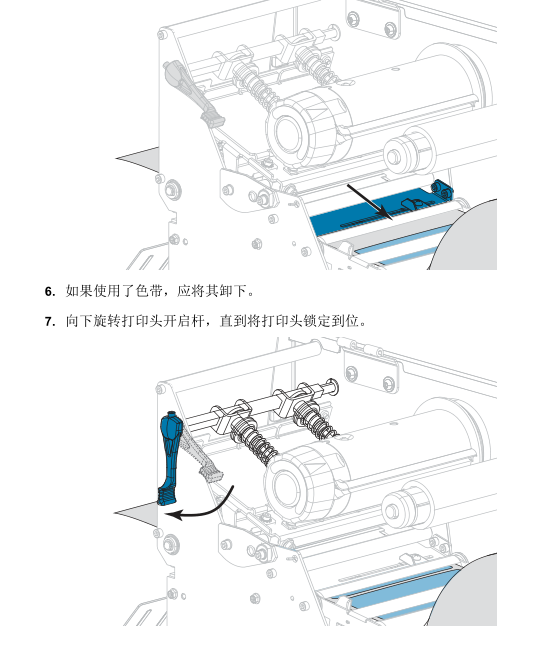
8. 按 PAUSE (暂停) 开始介质校准过程。
? PAUSE (暂停)指示灯熄灭。
? SUPPLIES (耗材)指示灯闪烁。
? 控制面板显示:

10. 将介质往前拉,直到标签位于介质传感器下方。
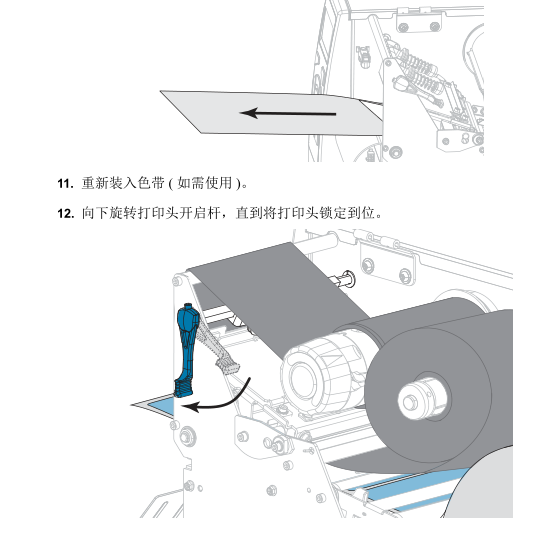
调节打印头压力和压紧件位置
根据需要,可以调节打印头压紧件 (图 17)来加大或减小压力。还可以左右移动压紧
件来调节特定区域的压力。使用能够获得最佳打印质量的最低打印头压力。压力增大
可能导致打印头元件过早磨损。
如果压紧件位置不正确或调节不当,无法施加正确的压力,则可能导致下列几类问
题:
? 介质和色带可能打滑
? 色带可能起皱
? 打印过程中介质可能来回移动
? 介质一侧打印色可能太浅或太深

压紧件位置调节
要调节打印头压紧件位置,应执行以下步骤:
1. 向上旋转打印头开启杆,减小压紧件上的压力。

3. 根据需要,调节压紧件的位置,以便在介质上施加均匀的压力。对于非常窄的介
质,应将内侧压紧件放置在介质的中央,并减小外侧压紧件上的压力。
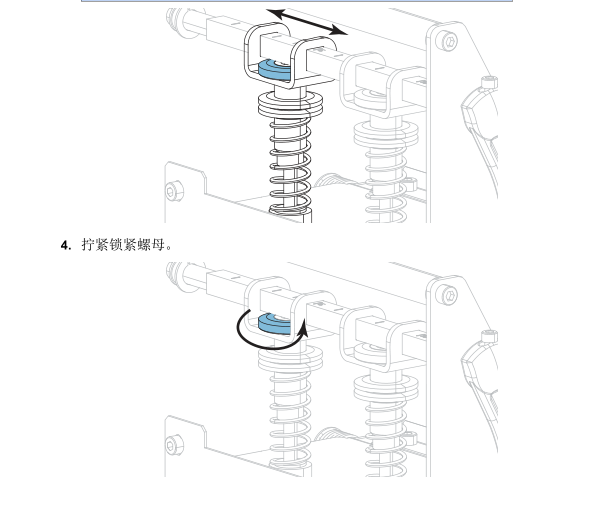
打印头压力调整
如果正确调节压紧件后仍无法解决打印质量或其他问题,应尝试调节打印头压力。请
使用能够提供所需打印品质的最低打印头压力,这样能够延长打印头寿命。
如果遇到下列问题,请执行该程序:
? 介质总体需要增加压力以提高打印质量。
? 介质总体需要降低压力以提高打印质量。
? 标签左侧的打印内容颜色太浅。
? 标签右侧的打印内容颜色太浅。
? 打印过程中,介质向左偏移。
? 打印过程中,介质向右偏移。
如果上述问题皆不存在,请勿继续该步骤。
要调节打印头压力,应执行以下步骤:
1. 在介质宽度范围内均匀布置压紧件。
2. 测量压紧件底脚 ( 1 1 ) 与下部压花螺母底部 ( 2 2 ) 之间的距离。如果测量结果不是
30 mm (1-3/16 in),则应松开上部压花螺母 ( 3 3 ),然后调节下部压花螺母,直至两者
之间的距离正确无误。

6. 将上部压花螺母和下部压花螺母拧紧,即可锁定压紧件压力。
7. 重新调节压紧件的位置,以便进行打印。
8. 根据需要,再次启动第 138 页的 “ 打印测试格式 ” 的打印行选项。
9. 打印标签过程中,使用控制面板增加打印色深度设置值,直到标签上打印出黑色,
而不是灰色为止。(参见第 108 页的 “ 打印色深度 ”。)
10. 检查打印质量,并根据需要重复该步骤,直至打印头压力适中为止
zebra牌的斑马ZT510要清洁打印头和打印辊,应完成以下步骤:


zebra牌的斑马ZT510标签打印机诊断和故障排除
条形码质量判断
图 18 显示打印色深度和打印速度等打印机设置会如何影响条形码质量。将打印色深度
设定为可提供最佳打印质量的最低数值。第 220 页的 “ 打印测试格式选项 ” 和
第 225 页的 “ 最佳打印色深度和速度测试 ” 等测试程序有助于确定适用于您打印机和
介质的最佳设置
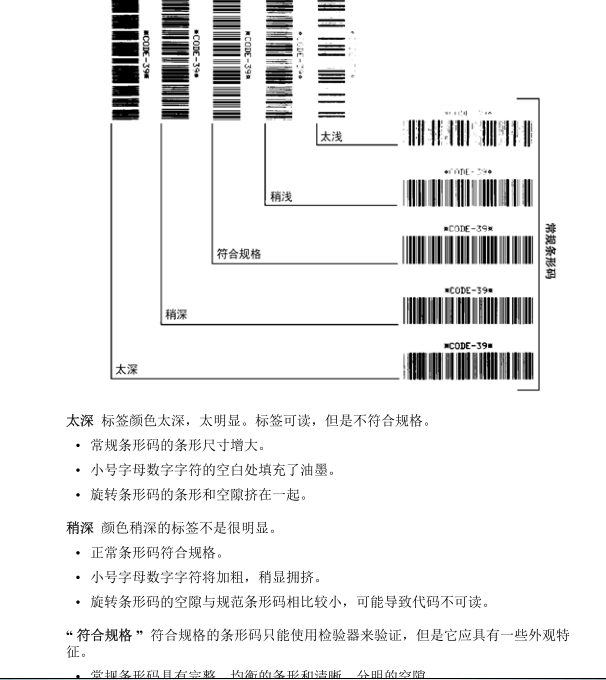
? 旋转条形码具有完整、均衡的条形和清晰、分明的空隙。虽然不如颜色稍深的条形
码看上去效果好,但是这样的条形码符合规格。
? 在常规和旋转样式中,小号字母数字字符看上去清晰完整。
稍浅 在某些情况下,对于符合规格的条形码,颜色稍浅的标签效果优于较深的标签。
? 常规条形码和旋转条形码都符合规格,但是小号字母数字字符可能不完整。
太浅 标签颜色太浅不明显。
? 常规和旋转条形码都具有不完整的条形和空隙。
? 小号字母数字字符无法识别
打印机诊断测试
诊断测试提供有关打印机工况及其组件的具体信息。所得的打印输出提供的信息有助
于确定打印机的最佳工作状态并排查所有问题。
重要提示 重要提示 ? 在本部分中执行诊断测试时,不要从主机向打印机发送数据。
注意 注意 ?
? 为了获取最佳结果,执行诊断测试时请使用全宽介质。
? 如果介质比要打印的图像短,图像会打印到多张标签上。
打印测试格式选项
第 138 页的 “ 打印测试格式 ” 选项可用于打印不同的标签,这可以帮助您进行故障排
除,或者调节打印机。本章节介绍该选项的不同选择。
打印色深度
打印机以不断增加的打印色深度等级重复打印同一张图像。当图案清晰可辨时,随时
按 CANCEL (取消)按钮停止打印过程。
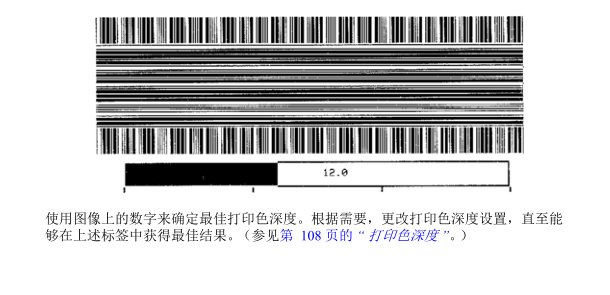
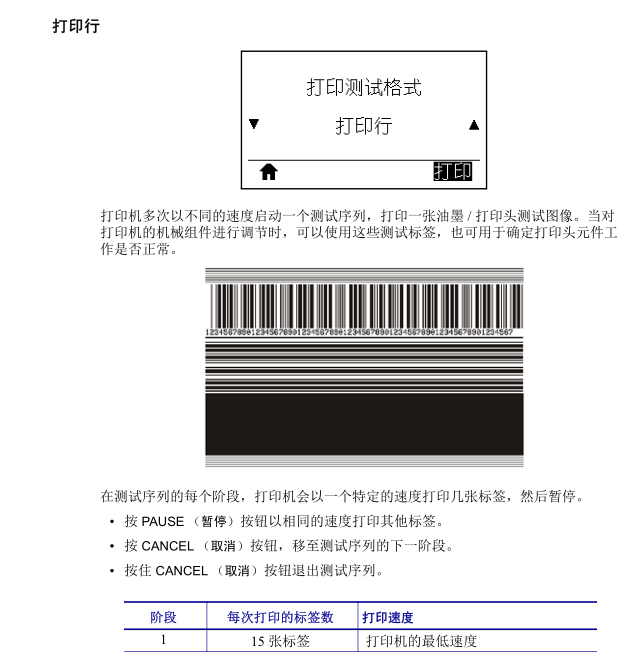
上海迎真条码--专业代理维修斑马标签打印机 公司官网 www.yzbarcode.cn 服务热线 13564867463
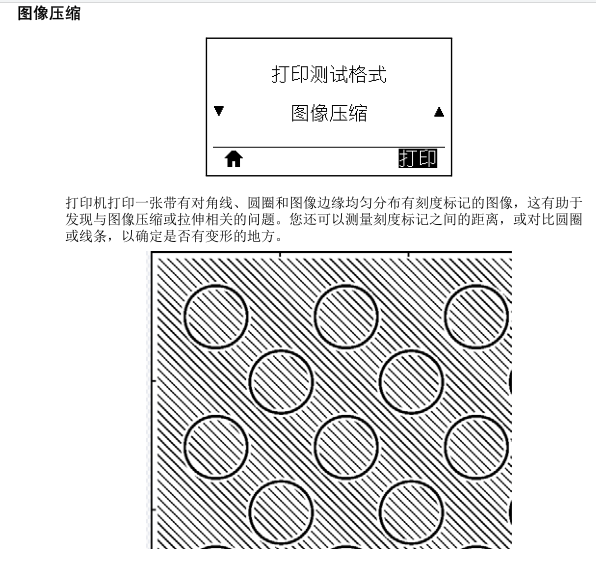
最佳打印色深度和速度测试
(该测试之前称为 “ 进纸 ” 自检)不同类型的介质可能需要不同的打印色深度设置。本
部分将介绍一种简单有效的方法,以便确定打印符合规格的标签时所需的最佳打印色
深度。
在测试过程中,标签是在不同打印速度下以不同打印色深度设置打印的。相对打印色
深度和打印速度会打印在每张标签上。通过对这些标签上的条形码进行 ANSI 分级可
以检查打印质量。
开始时,打印色深度值比打印机的当前打印色深度设置小三个打印色深度设置值 (即
相对打印色深度为 –3),然后逐渐增加,直到比当前打印色深度值大三个设置值 (即
相对打印色深度为 +3)时为止。
要执行最佳打印色深度和速度测试,应完成以下步骤:
1. 打印配置标签以显示打印机的当前设置。(参见第 119 页的 “ 打印信息 ”。)
2. 关闭 ( O ) 打印机电源。
3. 打开 ( I ) 打印机电源时,按住 FEED (进纸) 按钮。按住 FEED (进纸) 按钮,直到
第一个控制面板灯熄灭。
打印机以不同速度并在打印色深度设置值大于和小于配置标签所示打印色深度值的
情况下打印一系列标签 (图 19)。
图 图 19 ? 打印色深度和速度测试标签样例

6. 可以从配置标签上指定的打印色深度值中加减相对打印色深度值。结果数字值是适
用于特定标签 / 色带组合和打印速度的最佳打印色深度值。
7. 如有必要,应将打印色深度值更改为效果最好的测试标签上的打印色深度值。
8. 如有必要,应将打印速度更改为效果最好的测试标签上的速度。
通信诊断测试
通信诊断测试是一种故障排除工具,可将其用于检查打印机与主机计算机的互连。在
打印机位于诊断模式下时,它将从主机计算机接收到的所有数据直接作为 ASCII 字符
打印,将十六进制值打印在 ASCII 文字下方。打印机打印接收到的所有字符,其中包
括诸如 CR (回车符)在内的控制字符。图 20 所示为此测试中的典型测试标签。
剥下 一种工作模式,在这种模式下打印机可以将打印好的标签从背衬上剥下,并让用
户在打印下一张标签之前将此标签取走。打印暂停,直到标签被取走为止。
标签 带有粘性背衬的、可在上面打印信息的纸张、塑料或其他材料。
标签背衬 (背衬) 在制造过程中在上面黏附标签的材料,最终用户可以丢弃或回收这
些材料。
标签 (签条) 一种没有粘胶背衬的介质类型,但是它带有孔眼或凹口,因此可以悬挂
在其他物体上。标签 (签条)通常是由纸板或其他耐用材料制成的。
成卷介质 卷绕在卷芯 (通常是硬纸板)上的介质。对比 折叠式介质 。
带凹口介质 一种带有缺口区域的标签 (签条)类型,打印机可以将缺口区域作为标
签的开始标志。这通常是一种类似于纸板的较重材料,可以从下一张标签 (签条)上
将其切下或撕下。(参见 非连续介质 。)
打印机校准 打印机确定使用特定介质和色带组合进行精确打印所需基本信息的过程。
要执行此操作,打印机将一些介质和色带 (如果使用)送入打印机,并感应判断是使
用热敏还是热转印打印方式,以及 (如果使用非连续介质)单张标签或签条的长度。
打印速度 进行打印的速度。对于热转印打印机,该速度是用 ips (每秒英寸数)表示
的。
打印头磨损 打印头和 / 或打印元件表面的磨损。高温和磨蚀会导致打印头老化。因
此,为让打印头实现最长寿命,应使用能够实现高质量打印所需的最低打印色深度设
置 (也称为 “ 烧灼温度 ” 或 “ 打印头温度 ”)和最低打印头压力。使用热转印打印方
式时,应使用宽度等于或大于介质的色带,以保护打印头不受粗糙介质表面的磨蚀。
动态随机存取存储器 该存储设备用于以电子形式存储要打印的标签格式。打印机中的
可用 DRAM 存储空间决定了可以打印的标签格式的最大尺寸和数量。这是一种易失性
存储器,断电后存储的信息将丢失。
对准 打印对准是相对于标签或签条顶部 (垂直)或侧面 (水平)而言的。
词汇表 272
P1095460-061 ZT510 用户指南 2017-9-27
发光二极管 (LED) 用于指示打印机状态信息的指示灯。根据正在监控功能的不同,每
个指示灯会熄灭、亮起或闪烁。
非连续介质 这种介质带有指明了上一标签或打印格式结束位置和下一标签或打印格式
开始位置的标记。示例显示了模切标签、凹口标签 (签条)和带有黑色对准标记的标
签。
非易失存储器 即使在打印机电源关闭时仍能够保存数据的电子存储器。
符号体系 一般在指代条形码时使用的术语。
固件 这是用于指定打印机操作程序的术语。该程序将从主机计算机下载到打印机,并
存储在闪存中。每次打开打印机电源后,该操作程序都会启动。此程序用于控制何时
向前何时向后送入介质,以及何时在标签上打印点。
耗材 用于指代介质和色带的通用术语。
黑色标记 打印介质反面上的对准标记,打印机可以用它作为标签的开始指示。(参见
非连续介质 。)
回撤 打印机将介质和色带 (如果使用)拉回到打印机,从而让待打印标签的开始部
分正确定位在打印头下。当打印机在 “ 撕下 ” 和 “ 贴标机 ” 模式下工作时,执行回撤。
ips (每秒英寸数) 用于表示标签或签条的打印速度。Zebra 打印机的打印速度可以为
1 ips 到 14 ips。
介质 打印机在上面打印数据的材料。介质类型包括:标签 (签条)、模切标签、连续
标签 (带有或不带介质背衬)、非连续介质、折叠式介质和成卷介质。
介质传感器 该传感器位于打印头后,用于检测是否存在介质以及检测非连续介质上的
网纹、孔眼或凹口的位置,从而标明每个标签的起始点。
介质供应架 用于支撑介质卷的固定臂。
介质芯直径 介质或色带卷中心的纸板卷芯内径。
连续介质 没有用于分隔标签的凹口、间隙或网纹 (仅介质背衬)的标签或签条介质。
介质是一长条打印材料。
漏印 应该打印但是没有打印的区域,这是由于色带褶皱或打印元件故障导致的。漏印
会导致无法正确读取已打印的条形码符号或完全无法读取。
模切介质 一种标签类型,各标签分别粘贴在介质背衬上。这些标签可以彼此连接或者
有一段分隔距离。通常,标签的包装材料已经去除。(参见 非连续介质 。)
配置 打印机配置是一组适用于特定打印机应用的运行参数。一些参数可供用户选择,
其他一些参数则取决于安装的选配件和工作模式。参数可能具有开关选择,并且可以
通过控制面板编程,或可以作为 ZPL II 命令下载。可以打印列出所有当前打印机参数
的配置标签以供参考。
273 词汇表
2017-9-27 ZT510 用户指南 P1095460-061
热敏 打印头直接按压在介质上的打印方法。加热打印头元件会导致介质的热敏涂层变
色。在打印介质通过时有选择地加热打印头元件,即可将图像打印在介质上。这种打
印方法不需要使用色带。对比 热转印 。
热敏介质 这种介质涂有能够对打印头的热敏应用产生反应的物质,从而生成图像。
热转印 打印头将油墨或松香涂层色带压紧在介质上的一种打印方法。加热打印头元件
能够将油墨或松香转印到介质上。在打印介质和色带通过时有选择地加热打印头元
件,即可将图像转印到介质上。对比 热敏 。
色带 一段涂有蜡质或树脂 “ 油墨 ” 的基膜材料。材料的带油墨一侧由打印头顶靠在介
质上。当打印头上的小元件对色带加热时,色带上的油墨即会转印到介质上。Zebra 色
带的背面带有可以防止打印头磨损的涂层。
色带褶皱 色带褶皱是由于对准不当或打印头压力不当造成的。褶皱会导致漏印和 / 或
无法均匀卷绕使用过的色带。执行调节步骤可以解决此问题。
闪存 闪存是一种非易失存储器,能够在断电时保证信息完好无损。这是用于存储打印
机操作程序的存储器区域。另外,此存储器还可以用于存储可选的打印机字体、图形
格式和完整的标签格式。
撕下 一种工作模式,在这种模式下用户可以手动将标签 (签条)从剩余的介质上撕
下。
条形码 可以用一系列具有不同宽度的相邻条形代表字母数字字符的代码。具有通用产
品码 (UPC) 或 Code 39 等多种不同的代码方案。
无背衬介质 无背衬介质不使用背衬来避免介质卷上的标签各层相互粘合。这种介质像
磁带一样缠绕,有粘胶的一面与下面没有粘胶的表面接触。单个标签可从孔眼处隔
断,或者也可以剪开。因为没有背衬,一卷上可以容纳更多标签,从而避免频繁更换
介质。无背衬介质是一种环保的选择,因为不会浪费背衬,并且每张标签的成本会大
大低于标准标签。
液晶显示屏 (LCD) 液晶显示屏是一个背光显示屏,能够在正常操作过程中为用户提供
操作状态信息,并可以在配置特定打印机应用时提供选项菜单。
折叠式介质 以长方形堆叠形式包装的折叠式介质。对比 成卷介质 。
诊断 有关哪些打印机功能无法正常使用的信息,这些信息可以用于排除打印机故障。
字母数字 表示字母、数字以及标点符号之类的字符。
字体 某一样式类型的字母数字字符合集。示例包括 CG Times? 及 CG Triumvirate
Bold Condensed?
zebra zt510标签打印机维修 上海zebra zt510标签打印机维修 昆山zebra zt510标签打印机维修